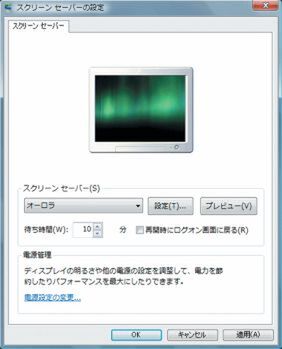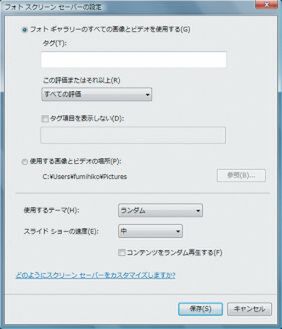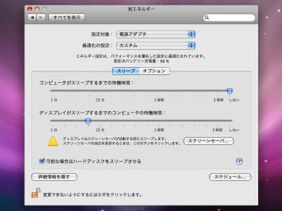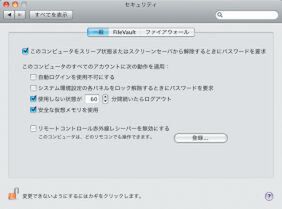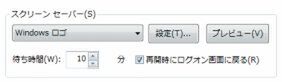画面の保護からセキュリティーツールへ
現在ではMacにもWindowsにも、スクリーンセーバー機能が標準で搭載されている。Macでは「システム環境設定」の「デスクトップとスクリーンセーバ」で設定可能だ。Windows Vistaでは、「コントロールパネル」の「個人設定」から「スクリーンセーバーの設定」という別ウィンドウを開いてモジュールを選択できるほか、各種のオプションを変更できる。
スクリーンセーバーの設定は、選択したモジュールごとにかなり異なっているのが普通だ。このため、選択したモジュールごとに独立したダイアログを開いて設定することになる。ほかのソフトに先駆けて、早くからプラグインモジュール方式を採用したので、このあたりの操作性については先駆的な役割を果たしたとも言える。
モジュールによらない共通の設定としては、ユーザーが操作をやめてから何分後に起動するか、というのが最も基本的なもの。しかし、MacでもWindowsでも、最近では省エネルギーのために画面表示そのものを停止する機能があり、その設定との絡みでスクリーンセーバーの起動時間を考える必要がある。画面表示が停止されたあとでスクリーンセーバーが起動しても、ユーザーはそれを見ることができないからだ。
省エネ機能の装備は、スクリーンセーバーの存在意義を小さくしたとも言えるが、現在のスクリーンセーバーは画面の表示を他人の目から隠し、あるいは他人による操作を防ぐ一種のセキュリティーツールとしての機能を持っている。
モジュールの選択
カスタマイズ
省エネルギー設定との調整
パスワード保護の設定
(次ページに続く)

この連載の記事
-
最終回
iPhone/Mac
ユーザーの優柔不断につきあう「ゴミ箱」 -
第13回
iPhone/Mac
右クリックメニュー、その歴史と効果 -
第13回
iPhone/Mac
MacとWindows、「検索」の進化を振り返る -
第12回
iPhone/Mac
Mac・Winで比べる、ソフトの切り替え方法 -
第11回
iPhone/Mac
「ヘルプ」機能から見る、Mac OSの今と過去 -
第10回
iPhone/Mac
発展し続ける「ウィジェット」 -
第8回
iPhone/Mac
「マルチユーザー」サポート -
第7回
iPhone/Mac
日本語入力の生い立ち -
第6回
iPhone/Mac
クリップボードという大発明 -
第5回
iPhone/Mac
ファイル表示のあれこれ - この連載の一覧へ